バージョン情報の表示
Versioning Discovery Toolで実行できる作業は、次のとおりです。
- DirXML設定に関するバージョン情報を階層構造で表示する。
- 使用可能な同じ情報のテキストファイルを階層構造で表示する。
- ローカルドライブまたはネットワークドライブにバージョン情報を保存する。
階層構造でのバージョン情報の表示
-
ドライバセットの[DirXML Overview]ダイアログボックスで、[Information]をクリックします。
![[Information]ボタン](../graphics/vdt_info_a.gif)
[DirXML Utilities]>[Versioning Discovery Tool]の順に選択し、ドライバセットを参照して選択し、[Information]をクリックすることもできます。
-
トップレベルのバージョン情報を表示します(未展開の状態)。
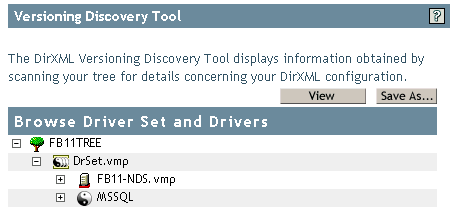
未展開の階層ビューでは、次が表示されます。
- 認証されているツリー
- 選択したドライバセット
- ドライバセットに関連付けられているサーバ
ドライバセットが2つ以上のサーバに関連付けられている場合、各サーバのDirXML情報を表示できます。
- ドライバ
-
サーバアイコンを展開して、サーバに関連するバージョン情報を表示します。
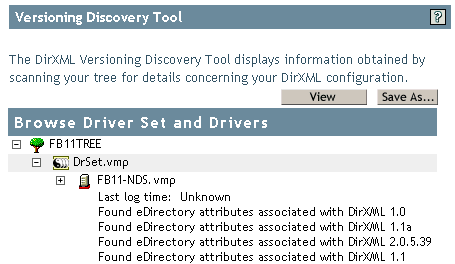
トップレベルのサーバアイコンの展開ビューでは、次が表示されます。
- 前回のログ時間
- サーバ上で実行されているか、または実行されていたDirXMLのバージョン
Versioning Discovery Toolでは、Identity Manager 2はDirXML 2.x.x.xとして表示されます。この例では、[Found eDirectory Attributes Associated with DirXML 2.0.5.39]が、サーバ上で実行されているDirXMLのバージョンです。
2.x.x.xより前のDirXMLでは、バージョン番号は保存されていませんでした。DirXMLの以前のバージョンがサーバ上で実行されていた場合、Versioning DiscoveryToolでは、ディレクトリにマーカが表示されます。この例では、3つの「Found」行によって、DirXMLの以前のバージョン(1.0、1.1a、および1.1)のマーカが識別されます。
-
ドライバアイコンを展開して、ドライバに関連するバージョン情報を表示します。
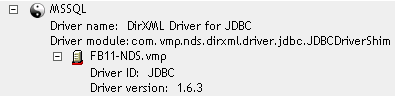
トップレベルのドライバアイコンの展開ビューには、次が表示されます。
- ドライバ名
- ドライバモジュール(com.vmp.nds.dirxml.driver.jdbc.JDBCDriverShimなど)
ドライバアイコンの下位にあるサーバの展開ビューには、次が表示されます。
- ドライバID
- サーバ上で実行されているドライバのインスタンスのバージョン
バージョン情報の保存
バージョン情報は、ローカルドライブまたはネットワークドライブにテキストファイルとして保存できます。
-
ドライバセットの[DirXML Overview]ダイアログボックスの[Information]をクリックします。
![[Information]ボタン](../graphics/vdt_info_a.gif)
[DirXML Utilities]>[Versioning Discovery Tool]の順に選択し、ドライバセットを参照して選択し、[Information]をクリックすることもできます。
-
[Versioning Discovery Tool]ダイアログボックスで、[Save As]をクリックします。
![[Versioning Discovery Tool]ダイアログボックス](../graphics/vdt_collapsed_view_a.gif)
-
[File Download]ダイアログボックスで、[Save]をクリックします。
-
目的のディレクトリに移動し、ファイル名を入力して[Save]をクリックします。
Identity Managerによってデータがテキストファイルに保存されます。